La fonctionnalité de suivi des changements vous permet de désigner les changements que vous souhaitez monitorer pour voir comment ils affectent vos clients et votre système. Bien que vous puissiez désigner les modifications que vous souhaitez monitorer en utilisant GraphQL ou notre CLI, vous pouvez également enregistrer les modifications à l'aide du pipeline dans Jenkins.
Un pipeline appellera la build que vous spécifiez et transmettra également des variables d'environnement supplémentaires au processus de build. Cela renseigne les données nécessaires à l'affichage de votre déploiement dans les graphiques de New Relic. Vous verrez les résultats dans l'interface de suivi des changements et vous pourrez utiliser ces informations pour comprendre l'impact des changements sur la santé de l'entité.
Prérequis
Pour installer le plugin Jenkins, vous aurez besoin de :
- Jenkins 1.580.1 ou version plus récente
- Privilèges d'administrateur Jenkins
Installer le plugin Jenkins
Lorsque vous ouvrez Jenkins, allez à Manage Jenkins, puis Plugins.
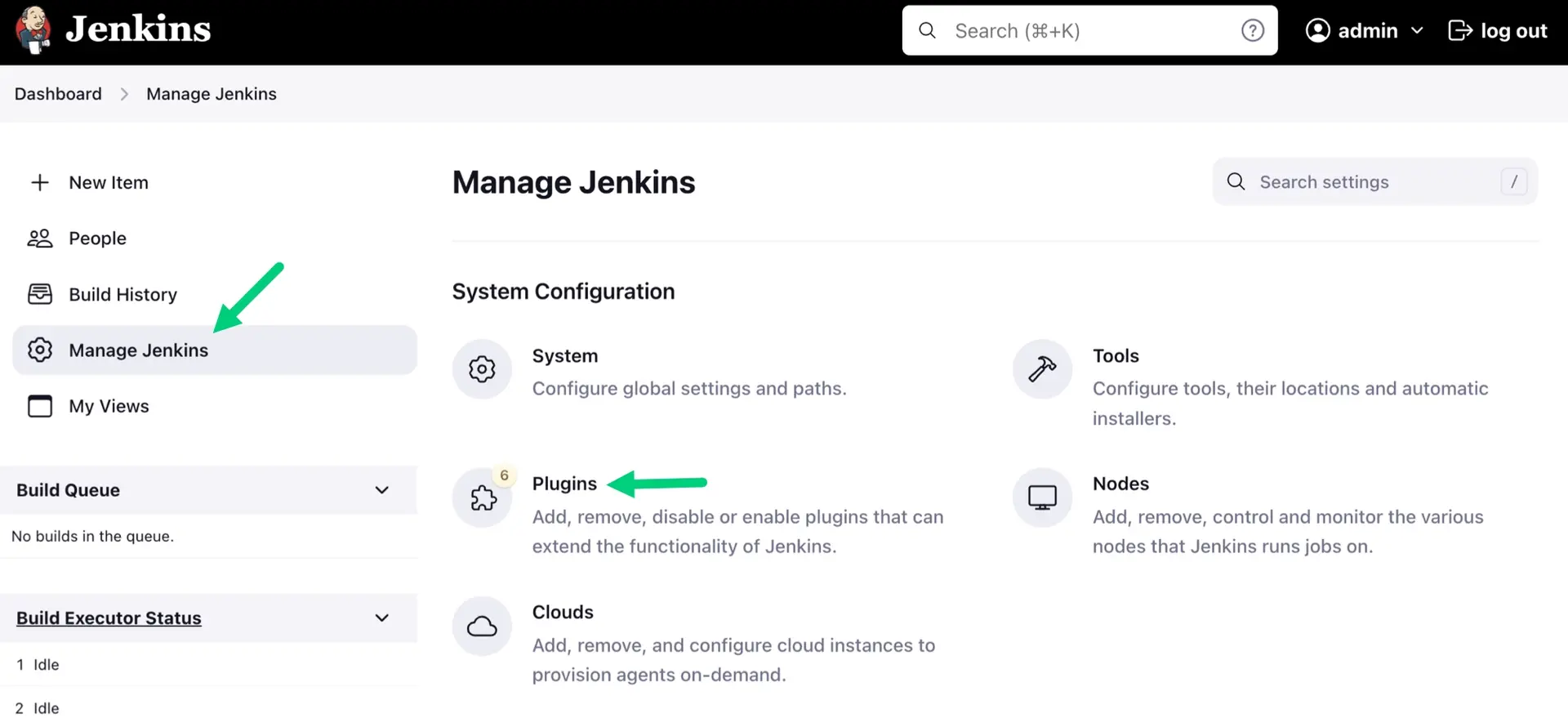
Cliquez sur Available plugins, puis recherchez
newrelic-deployment-notifier. Cliquez sur Install.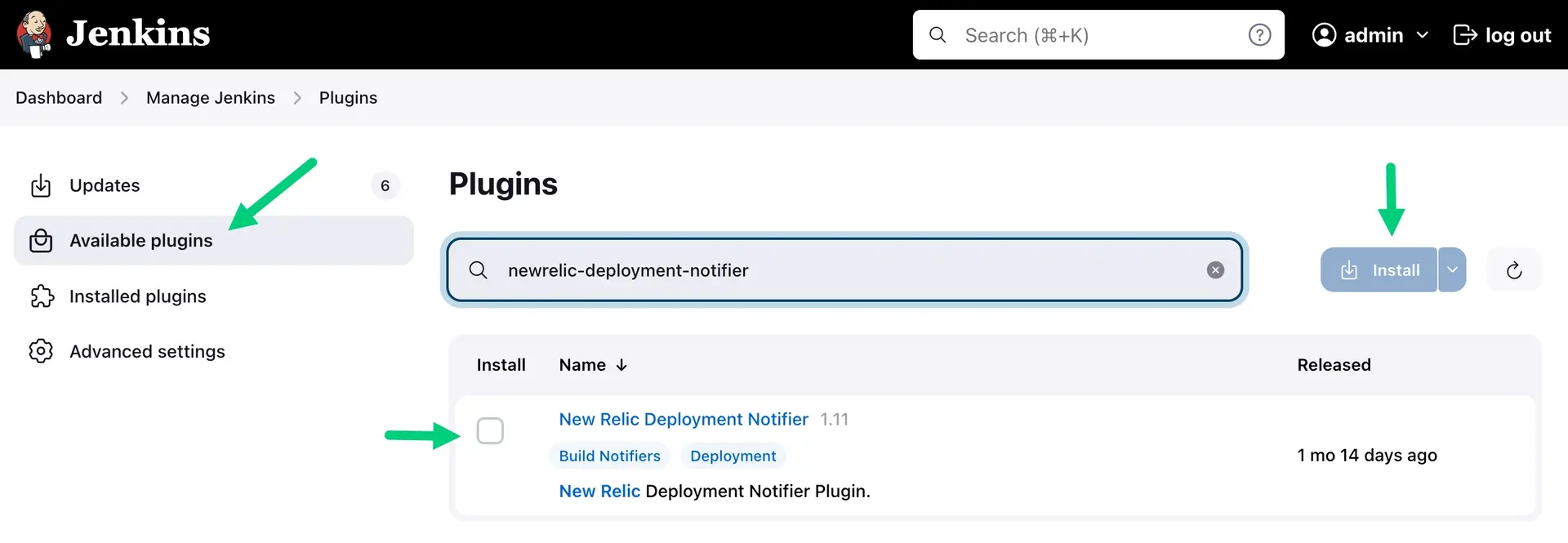
Une nouvelle page apparaît avec la progression de votre installation. Aucun redémarrage n'est nécessaire pour le plugin.
Créer une action post-construction
Pour ajouter le notificateur de déploiement New Relic en tant qu'action post-build dans la configuration de votre tâche de build Jenkins :
- Dans votre configuration de tâche Jenkins, accédez à Post-build Actions section, cliquez sur Add post-build action, puis sélectionnez New Relic Deployment Notifications.
Créez un nom d'utilisateur/mot de passe pour la clé API utilisateur. Entrez la clé comme mot de passe.
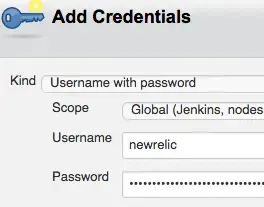
Sélectionnez une entité dans la liste déroulante.
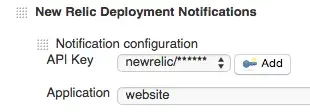
Ajoutez la valeur
VersionouRevisionrequise et l’une des valeurs facultatives. Vous pouvez utiliser des variables d’environnement dans ces champs, comme${BUILD_NUMBER}.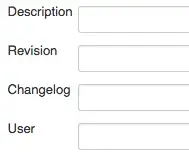
Champ
Description
Description
Insérez une description de ce que vous suivez.
Révision
Révision pour le déploiement.
${BUILD_NUMBER}pourrait être une bonne valeur ici.Log des modifications
Référence à la liste des changements intervenus lors du déploiement.
Commettre
Un hacher pour référencer l'ID de validation.
Lien profond
Un lien profond vers le travail Jenkins ou toute autre référence au déploiement.
EntityGuid
L'entité d'application en référence au déploiement (voir Plus d'informations sur le GUID de l'application).
Type de déploiement
Le type de déploiement en cours.
ID de groupe
Un identifiant pour référencer un cluster de modifications.
horodatage
Horodatage optionnel au format long Unix Epoch . S'il n'est pas fourni, nous le définirons sur l'heure à laquelle nous avons reçu la demande, qui sera le nombre de millisecondes depuis l' Epoch Unix.
Version
Version de ce qui est affiché.
${BUILD_NUMBER}pourrait être une bonne valeur ici.Utilisateur
L'utilisateur effectuant le déploiement. Tip: Vous pouvez installer le plugin Build utilisateur Vars pour avoir des variables d'environnement concernant l'utilisateur Jenkins, et pouvez les utiliser dans ce champ, comme
${BUILD_USER}.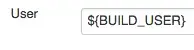
(Facultatif) Si ce travail Jenkins affecte plusieurs entités, elles peuvent également être ajoutées pour recevoir une notification. Cliquez sur le bouton Add another notification pour ajouter d’autres applications.
Quelle est la prochaine étape ?
Après avoir désigné les modifications que vous souhaitez suivre, vous pouvez analyser l'effet de ces modifications dans l'UI de New Relic. Pour plus de détails, consultez Comment afficher et analyser vos modifications dans New Relic.